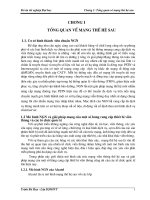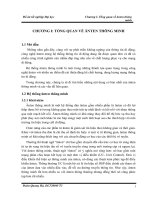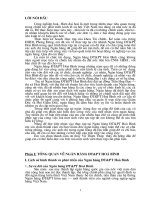Tổng quan về intel galileo
Bạn đang xem bản rút gọn của tài liệu. Xem và tải ngay bản đầy đủ của tài liệu tại đây (1.22 MB, 19 trang )
BỘ GIÁO DỤC VÀ ĐÀO TẠO
TRƯỜNG ĐẠI HỌC SƯ PHẠM KỸ THUẬT TP.HCM
KHOA ĐIỆN – ĐIỆN TỬ
BÁO CÁO MÔN HỌC HỆ THỐNG NHÚNG
ĐỀ TÀI
GIỚI THIỆU KIT INTEL GALILLEO
Tp.Hồ Chí Minh, tháng 05 năm 2019
LỜI MỞ ĐẦU
Phong trào sản xuất đã phát triển trong những năm qua, với Arduino dẫn đầu thị
trường phần cứng nguyên mẫu. Nên không dừng lại ở đó Intel tiếp tục cho ra đời những
sản phẩm hấp dẫn người dùng. Intel là công ty dẫn đầu thị trường trong việc phát triển
Công nghệ Bộ xử lý và trong đó công ty đã không ngừng nghiên cứu và cải tiến công nghệ
Galileo. Họ đã đặt nền tảng vững chắc cho các nhà nghiên cứu hệ thống nhúng để phát
triển các dự án DIY (Do it yourself: tự tay làm lấy) khác nhau và xây dựng các sản phẩm
tiết kiệm năng lượng và tiết kiệm chi phí hơn, lấy Galileo làm bộ điều khiển trung tâm.
Với Galileo, mặc dù bạn không có toàn quyền kiểm soát bộ vi xử lí trên đó, nhưng
Intel đã tạo ra một sự hỗ trợ khá tốt với nền tảng Arduino để người dùng có thể tạo ra bất
kì thứ gì họ muốn với Galileo. Có thể nói, nỗ lực của Intel với Arduino nhằm cho ra Galileo
là rất lớn, và có vẻ như nó đang tạo ra một thứ gì đó khác biệt so với ARM. Không có một
công ty, hay một loại bo mạch nào có thể thỏa mãn người dùng, nhưng Intel lại có một nỗ
lực to lớn nào đó để tạo ra một cú đẩy cho cả Intel lẫn phong trào nguồn mở nói chung với
Galileo. Qua đó, Intel đã phát hành hai phiên bản Galileo, được gọi là Gen 1 và Gen 2. Các
bảng phát triển này đôi khi được gọi là "Bảng đột phá".
Mục đích của bài nghiên cứu này là tìm hiểu, làm nổi bật Intel Galileo - các tính năng,
thành phần của công nghệ có sẵn cho đến ngày nay và nền tảng để lập trình các dự án khác
nhau.
MỤC LỤC
CHƯƠNG 1: GIỚI THIỆU
CHƯƠNG 2: CẤU TẠO VÀ CHỨC NĂNG
2.1 Các chân và ngõ ra trên kit Intel Galileo…………………………………………......…1
2.2 Cấu tạo của kit Intel Galileo…………………………………………………………...3
2.2.1 Bộ xử lý trung tâm……………………………………………………………3
2.2.2 Cấu tạo Intel Galileo………………………………………………….…..…..5
2.2.3 Một số chú ý…………………………………………………….………........7
2.2.4 Thông số về điện…………………………………………………..…………8
CHƯƠNG 3: GIAO TIẾP VÀ LẬP TRÌNH
3.1 Giao tiếp galileo…….…………………………………………………………………9
3.2 Lập trình…………………...…………………………………………………………10
3.3. Thiết đặt các jumper trên Galileo……………………………………………………12
CHƯƠNG 4: NHẬN XÉT VÀ ĐÁNH GIÁ
4.1. Ưu điểm………………………………………..…………………………………….14
4.2. Một số điểm hạn chế…………………………………………………………………14
THAM KHẢO…………………………………………………………………………..16
CHƯƠNG 1: GIỚI THIỆU
Intel Galileo là board mạch vi điều khiển đầu tiên mang kiến trúc của Intel, được thiết kế
để phần cứng và phần mềm có thể tương thích với các Arduino shields được thiết kế cho
Arduino UNO R3. Intel Galileo cũng tương tự như Raspberry Pi. Intel Galileo do Intel trưc
tiếp phát triển và là sản phẩm đầu tiên được đội ngũ phát triển Arduino chứng nhận đạt
chuẩn tương thích với nền tảng Arduino. Tại CES 2014, Intel đã trình diễn Intel Galileo với
hệ thống điều khiển thiết bị điện tử qua kết nối không dây. Và nó giống như các giải pháp
nhà thông minh hay Internet of Things hiện tại. Intel Galileo sẽ đóng vai trò là một bộ điều
khiển trung tâm, kết nối với các thiết bị điện tử, và kết nối với điện thoại hoặc máy tính
bảng có chạy ứng dụng đặc biệt. Từ ứng dụng này, người dùng có thể ra lệnh đến các thiết
bị nhờ Intel Galileo.
Hình 1.1: Board mạch Intel Galileo Gen 2 (Nguồn: Wikipedia)
Intel Galileo còn có:
RAM DDR3 256MB.
Chân cắm chuẩn Arduino Pinout 1.0.
Cổng Ethernet 100Mbps.
Cổng UART RS-232
1
Khe cắm mini-PCI Express 2.0 full-size.
Cổng USB 2.0.
Khe cắm thẻ nhớ micro-SD hỗ trợ lên tới 32GB.
Bộ nhớ flash 8MB dùng để chứa firmware hay bootloader.
256KB - 512KB bộ nhớ lưu trữ chương trình Arduino.
Khả năng chạy các hệ điều hành Linux Yocto, Linux Debian, Windows 8, Windows
10,... được tuỳ biến đặc biệt.
2
CHƯƠNG 2: CẤU TẠO VÀ CHỨC NĂNG
1. Các chân và ngõ ra trên kit intel galilleo:
Hình 2.1: Các chân và ngõ ra trên kit Intel Galilleo
Ethernet: Giúp mạch Intel Galileo kết nối với các modem/router để kết nối với Internet
(tốc độ tối đa lên đến 10/100 Mb/s).
RS-232 port: cổng này là một trong 2 cổng UART (Serial) vật lý trên Intel Galieo. Nó
có hình dáng giống hệt một jack cắm tai nghe 3.5mm trên điện
thoại.
USB Client: Cổng này là cổng Micro USB (uUSB) và có thể lấy dây sạc điện thoại
thông minh để sử dụng. Cổng này dùng để lập trình với chương trình Arduino từ máy tính!
3
Cổng này là CỔNG SERIAL ẢO duy nhất của Intel Galileo, và nó được thiết kế ra để cho
bạn lập trình với chương trình Arduino! USB 2.0 Host: đây là cổng USB (không phải là
cổng UART còn lại đâu nhé) dùng cho việc nhận tín hiệu các thiết bị ngoại vi như webcam,
usb micro, usb,... Intel Galileo hỗ trợ lên đến 128 thiết bị ngoại vi.
Digital Pin, Analog Pin, Power Pin: Tương tự như trên Arduino Uno. Đây là các thông
số chính thức của mạch Intel Galileo.
o 8 chân cấp điện (5V, 3.3V, RESET, GND,...) [Power Pin]
o 6 chân Analog (A0 - A5) [Analog Pin]
o 14 chân Digital (D0-D13) trong đó bao gồm 2 chân TX 1, RX 0 (cổng UART vật lý cuối
cùng của Intel Galileo), và 6 chân xung PWM. tại các chân D3, D5, D6, D9, D10, D11
o Cổng 2x3 ICPS dùng để giao tiếp SPI
Reboot Button: Nút này sẽ khởi động lại toàn bộ board Intel Galileo, nghĩa là nó sẽ
khởi động lại cả một máy tính (ở đây máy tính là mạch Intel Galileo).
Pin 13 LED: Hãy tưởng tượng nó là con LED 13 như trên mạch Arduino Uno. Arduino
Reset Button: Nút này giống như nút reset trên mạch Arduino Uno Khi nhấn vào nó chỉ
reset Sketch được upload từ chương trình Arduino mà thôi chứ không reset cả mạch.
Power Indicator: đèn LED này sẽ sáng khi bạn gắn nguồn và mạch đang khởi động.
Đèn này sẽ tắt khi Galileo đã đươc tắt.
SD Activity Indicator: đèn LED này sẽ sáng khi mạch Intel Galileo có truy cập đến thẻ
nhớ của bạn. Viết chương trình và sử dụng tệp trên RAM sẽ làm cho thẻ nhớ của bạn bền
hơn và Server Load của mạch sẽ thấp!
microSD Card: Đây là nơi gắn thẻ nhớ điện thoại. Nó sẽ được cài sẵn một hệ điều hành
trên này và mạch Intel Galileo sẽ boot hệ điều hành ấy lên khi khởi động! Thẻ uSD Card
là thẻ nhớ điện thoại á. Và mạch Galileo hỗ trợ thẻ nhớ có dung lượng đến 32GB. Thực sự
thì chỉ cần thẻ nhớ 1GB là quá đủ và nếu sang thì bạn chơi thẻ 4GB class 10. Tốc độ đọc/ghi
sẽ cực kì nhanh.
5V Power In: Đây là cổng nguồn của Galileo, bạn chỉ việc gắn cổng nguồn của bộ sạc
(có sẵn khi đập hộp mạch Galileo) vào là xong!
4
Ngoài ra, ở dưới mạch Galileo còn có một cổng PCIe (Peripheral Component Interconnect
Express). Cổng này được Intel Galileo sử dụng để gắn card Wifi vào. Nghĩa là với card
Wifi này bạn sẽ dễ dàng cài đặt Galileo truy cập vào một Access Point (router Wifi) nào
đó mà không cần sử dụng một cục thu wifi (router Client) qua cổng LAN (Ethernet)!
2. Cấu tạo của kit intel galileo:
2.1 Bộ xử lý trung tâm:
Galileo là một bo mạch vi điều khiển dựa trên bộ xử lí ứng dụng Intel Quark SoC X1000 một bộ xử lí thuộc dòng Pentium 32bit system-on-chip ( (tích hợp tất cả các thành phần hệ
thống vào trong 1 chip xử lí duy nhất). Galileo là bo mạch tương thích với Arduino đầu
tiên dựa trên Intel Architecture. Cả phần cứng lẫn phần mềm của Galileo đều tương thích
với các Arduino Shield vốn được thiết kế cho Arduino UNO R3 với chuẩn chân
cắm Arduino 1.0 pinout. Galileo có thể chạy được các shield của Arduino ở cả 2 mức điện
áp 3.3V và 5V mặc dù điện áp hệ thống của nó chỉ là 3.3V. Galileo có được điều này là
nhờ các bộ chuyển đổi điện áp được tích hợp ngay trên bo mạch. Theo mặc
định, Galileo chạy shield ở mức 5V và có thể chuyển xuống 3.3V bằng cách thay đổi các
chân cắm (jumper) trên mạch.
Hình 2.2: Hình ảnh mặt trước và sau của board Intel Galileo (Nguồn: Arduino.vn)
Ngoài các tương thích về mặt phần mềm lẫn phần cứng với nền tảng Arduino, Galileo cũng
hỗ trợ các chuẩn giao tiếp trên máy tính cá nhân hiện nay. Vì vậy, Galileo có thể giao tiếp
với nhiều thiết bị khác ngoài các shield trong hệ sinh thái Arduino. Mặc định, trên bo
mạch Galileo hỗ trợ:
5
Cổng full sized mini-PCI Express.
Cổng Ethernet 100Mb.
Khe cắm thẻ nhớ Micro-SD.
Cổng Serial RS-232.
Cổng USB Host và USB Client.
8MB bộ nhớ NOR Flash mặc định trên mạch.
2.2 Cấu tạo Galileo:
Hình 2.3: Cấu tạo bên trong chip Intel Quark Soc X1000 Processor
Galileo tương thích với các Arduino UNO shield và được thiết kể để làm việc với các shield
chạy ở cả 2 mức điện áp 3.3V và 5V. Giống như Arduino UNO phiên bản 3, Galileo có:
6
14 chân Digital I/O, trong đó 6 chân có thể phát xung PWM. Chúng có thể được sử dụng
ở cả 2 chế độ INPUT và OUTPUT, sử dụng được với các hàm pin Mode(),
DigitalWrite() và DigitalRead() như trên các mạch Arduino.
o Các chân giao tiếp có thể hoạt động ở 2 mức điện áp 3.3V và 5V. Dòng cấp tối đa
là 10mA, dòng đỉnh là 25 mA.
o Mỗi chân đều có một điện trở pull-up trong có trị số khoảng 5.6k đến 10k ohms. Mặc
định, các điện trở này bị ngắt.
6 chân Analog từ A0 đến A5 giao tiếp qua chip AD7298 (chuyển đổi Analog-to-Digital)
(datasheet).
o Mỗi chân Analog có thể cung cấp độ phân giải 12bit với 4096 giá trị khác nhau.
I2C bus, TWI với 2 chân SDA và SLC nằm cạnh chân AREF.
TWI: gồm 2 chân SDA (A4) và SCL (A5). Hỗ trợ giao tiếp TWI thông qua thư
viện Wire tương tự như trên Arduino.
SPI: chạy ở xung mặc định là 4Mhz để làm việc với các Arduino shield, có thể lập trình
lên đến mức 25Mhz.
2.3. Một số chú ý:
Dù Galileo có SPI Controler riêng nhưng nó chỉ hoạt động như là một SPI Master, không
phải SPI Slave. Do đó, Galileo không thể là một SPI Slave cho một SPI Master khác.
Galileo chỉ có thể là một thiết bị slave khi được kết nối với máy tín qua cổng USB Client.
Chân 5V output: chân này cấp nguồn ra 5V từ nguồn ngoài cấp cho Galileo hay từ nguồn
USB. Dòng ra tối đa ở chân này cho các shield là 800mA.
Chân 3.3V output: cấp điện áp ra 3.3V được điều chế từ các mạch điều áp trên Galileo.
Dòng ra tối đa ở chân này cho các shield là 800mA.
GND: chân nối cực âm của nguồn điện.
IOREF: cho phép các shield điều chỉnh hoạt động phù hợp với điện áp hoạt động
trên Galileo. Chân IOREF được kiểm soát bởi các jumper trên mạch để lựa chọn 2 mức
điện áp làm việc của shield là 3.3V và 5V.
RESET: chân/nút nhấn RESET.
o Kéo chân này xuống GND để reset chương trình Arduino đang chạy trên Galileo. Thường
chân này được dùng để reset các shield
7
AREF: không được sử dụng trên Galileo. Trên Arduino, chân này cung cấp một điện áp
tham chiếu ngoài cho các chân đọc tín hiệu analog.
o Galileo không thể điều chỉnh điện áp đỉnh (upper end) của độ rộng tín hiệu analog đi vào
bằng chân AREF hay hàm analogReference()
4. Thông số về điện:
8
CHƯƠNG 3: GIAO TIẾP VÀ LẬP TRÌNH
3.1 Giao tiếp galileo:
Galieo có thể dễ dàng kết nối với máy tính, mạch Arduino hay các vi điều khiển khác bằng
nhiều phương thức:
Galieo cung cấp giao tiếp UART TTL Serial ở cả 2 mức 3.3V và 5V ở 2 chân 0
(RX) và 1 (TX). Thêm vào đó, 1 cổng UART khác hỗ trợ RS-232 có thể được sử dụng
qua jack cắm 3.5mm.
Cổng USB Client cho phép giao tiếp Serial (CDC-ACM) qua USB. Nó cung cấp cho
bạn kết nối Serial đến Serial Monitor (một chức năng trong IDE) hoặc các ứng dụng khác
trong máy tính của bạn. Bạn cũng có thể tải chương trình Arduino lên Galieoqua cổng này.
Cổng USB Host cho phép Galieo kết nối tới các thiết bị khác như chuột, bàn phím, điện
thoại thông minh,... với vai trò là mộtUSB Host.
Galieo là mạch Arduino đầu tiên cung cấp một cổng mini PCI Express (mPCIe). Cổng
này cho phép kết nối các module mPCIe full-size lẫn half- sized (với adapter) cũng như
cung cấp thêm một cổng USB Host khác. Một module chuẩn mPCIe có thể kết nối và cung
cấp cho Galieo nhiều ứng dụng như WiFi, Bluetooth hay kết nối mạng di động. Bước đầu,
cổng mPCIe sẽ hỗ trợ thư viện WiFi. Xem Intel Galieo Getting Started Guide để biết thêm
thông tin.
Cổng kết nối Ethernet RJ45 cho phép Galieo kết nối đến các mạng có dây. Giao
tiếp Ethernet được hỗ trợ đầy đủ trên Galieo, do đó bạn không cần phải sử dụng giao
tiếp SPI như trên Arduino shield.
Đầu đọc thẻ nhớ microSD tích hợp trên mạch có thể được truy cập thông qua thư viện
SD. Giao tiếp giữa Galieo và thẻ nhớ microSD được hỗ trợ bởi một trình điều khiển SD
tích hợp, do đó bạn không cần phải sử dụng giao tiếp SPI như trên mạch Arduino. Giao
tiếp SD có thể chạy với tần số đến 50Mhz phụ thuộc vào Class của thẻ nhớ. Thẻ nhớ có 2
loại Class thông dụng là Class 4 và Class 10.
Phần mềm như trên Arduino bao gồm thư viện Wire giúp bạn dễ dàng sử dụng
bus I2C/TWI.
Với giao tiếp SPI, hãy sử dụng thư viện SPI.
9
3.2.Lập trình:
Galieo có thể được lập trình với IDE của Arduino. Khi đã sẵn sàng để tải chương trình của
mình lên, hãy kết nối máy tính của bạn với Galieo qua cổng USB Client (gần cổng Ethernet
nhất) trên mạch, trong IDE hãy chọn Boards là "Intel Galieo".
Thay vì phải bấm nút reset trên mạch để tải chương trình lên, Galieo được thiết kế để có
thể reset bởi software chạy trên máy tính đang lập trình nó. Khi Galieo khởi động, sẽ có 2
kịch bản xảy ra:
Nếu đã có 1 chương trình trong bộ nhớ, nó sẽ được khởi chạy. Trường hợp này chỉ xảy
ra khi bạn đã gắn thẻ microSD vào Galileo.
Nếu không có chương trình nào trong bộ nhớ, Galieo sẽ đợi lệnh tải chương trình lên từ
IDE.
o Nếu không có thẻ microSD, chương trình của bạn sẽ bị mất khi Galileo khởi động lại
(reboot).
Khi một chương trình đang chạy trên Galieo, bạn có thể tải một chương trình khác lên mà
không cần nhấn nút reset trên mạch: chương trình đang chạy sẽ bị ngừng, Galileo sẽ đợi
đến khi chương trình mới được tải lên và khởi chạy nó.
Bằng việc bấm nút reset trên mạch, bạn sẽ khởi động lại chương trình đang chạy, đồng thời
cũng reset bất cứ shield nào đang cắm vào Galieo.
Galieo có thể được lập trình với ngôn ngữ Arduino. Sau khi đã cài chương trình
Arduino IDE. kết nối máy tính của bạn với Galieo qua cổng USB Client (gần cổng Ethernet
nhất) trên mạch, Tools -> Boards và chọn Intel Galileo.
Hình 2.1. Phần mềm sử dụng Arduino IDE
10
Code nạp trên board Intel Galileo:
int led = 7;
int led2 = 8;
void setup()
{
pinMode(led, OUTPUT);
pinMode(led2, OUTPUT);
}
void loop()
{
digitalWrite(led, HIGH);
delay(500);
digitalWrite(led, LOW);
delay(500);
digitalWrite(led2, HIGH);
delay(1000);
digitalWrite(led2, LOW);
delay(1000);
}
Giải thích:
-
“int led = 7;int led2 = 8;” đặt chân 7 và 8 lần lượt có tên là led và led2 hoặc ta có
thể sử dụng câu lênh “#define led 7; #define led 8” thay thế cho câu lệnh trên. Chúng
11
ta có thể sử dụng từ khóa “ int <tên biến>” để khai báo một biến thuộc kiểu số
nguyên.
-
“void setup()” là câu lệnh dùng để setup cấu hình cho chân được sử dụng có thể là
INPUT hoặc OUTPUT,… và được viết trong dấu ngoặc {}.
-
“ pinMode(led,OUTPUT); pinMode(led2,OUTPUT);” đặt cấu hình cho chân led là
OUTPUT xuất tín hiệu.
-
“void loop()” vòng lặp được thực hiện tuần hoàn. Các câu lệnh được viết trong dấu
{} được thực hiện lặp đi lặp lại.
-
“digitalWrite(led,HIGH);”, “digitalWrite(led,LOW);” là 2 câu lệnh dùng để đưa tín
hiệu mức thấp và mức cao cho chân led. HIGH tương ứng với mức logarit 1 và
LOW tương ứng với mức logarit 0.
-
“ delay(1000);” là lệnh trùy hoãn thời gian sáng hoặc tắt của led và có gia trị tính
bằng millisecond cụ thể trong trường hợp nàu là 1000ms.
3.3. Thiết đặt các jumper trên Galileo:
Có 3 jumper trên Gailieo được sử dụng cho nhiều mục đích khác nhau.
I2C jumper
IOREF jumper
Để Galileo có thể chạy được các shield ở cả 2 mức 3.3V và 5V, điện áp ở các chân giao
tiếp bên ngoài được điều chỉnh bởi các jumper. Khi jumper nối vào mức 5V, Galileo có thể
hoạt động với các shield chạy ở 5V và điện áp ở chân IOREF khi đó sẽ là 5V. Khi jumper
nối vào mức 3.3V, Galileo có thể hoạt động với các shield chạy ở 3.3V và điện áp ở chân
IOREF khi đó sẽ là 3.3V. Phạm vi điện áp đọc bởi các chân analog cũng được kiểm soát
với IOREF jumper và không được vượt quá điện áp hoạt động. Tuy nhiên,
hàm analogRead() vẫn giữđộ phân giải 10bit (mặc định, có thể chỉnh lên 12bit) ở mức 5V
với 1024 đơn vị hay 0.0049V (4.9mV) mỗi đơn vị bất chấp các cài đặt IOREF jumper của
người dùng.
VIN jumper
12
Trên Galileo, chân VIN được sử dụng để cấp nguồn ngoài 5V, nó cũng được nối với jack
nguồn cũng như có thể cấp nguồn cho các shield hay thiết bị khác. Nếu
bạn muốn cấp nguồn cho mạch ở mức điện áp lớn hơn 5V cho các shield lấy nguồn từ
chân VIN, bạn phải tháo VIN jumper ra để ngắt kết nối chân VIN với nguồn 5V
trên Galileo.
Cảnh báo
Nếu VIN jumper chưa được tháo ra, và bạn sử dụng một mức điện áp cao hơn 5V ở chân
VIN, Galileo có thể bị hư hại hay gặp phải hoạt động bất thường.
Vị trí các jumper trên Intel Galileo
Hình 3.1: Vị trí các jumper trên board Intel Galileo
13
CHƯƠNG 4: NHẬN XÉT VÀ ĐÁNH GIÁ
4.1. Ưu điểm:
Galileo chạy hệ điều hành Linux
dễ dàng triển khai các dự án lớn trên Galileo. Linux không phải là một hạt đậu nhỏ như
MS-DOS.
Có thể tạo ra một bản Linux thích hợp cho mình.
Có thể thoải mái lập trình Galileo trên nhiều ngôn ngữ như Python, PHP, C++,... miễn
là Galileo có cài các trình biên dịch cho những ngôn ngữ ấy. Galileo mô phỏng các chức
năng để giống hệt như Arduino
Galileo có thể dễ dàng tham gia vào các dự án Arduino mà không gặp nhiều khó khăn
về tương thích.
Nếu đã làm việc với Arduino rồi thì có thể dễ dàng chuyển qua làm với Galileo. Galileo
hỗ trợ chuẩn chân cắm Arduino pinout 1.0
có thể tận dụng các shield sẵn có của Arduino để mở rộng các chức năng của Galileo.
Galileo có cổng Ethernet tích hợp
Chỉ cần cắm dây vào là Galileo sẽ sẵn sàng kết nối vào mạng Internet. Galileo có khe
cắm thẻ nhớ microSD.
Galileo có cổng mini-PCI Express
Ngoài việc mở rộng chức năng bằng các shield qua hàng chân cắm Arduino pinout 1.0,
Galileo còn có thể mở rộng thêm nhiều chức năng như kết nối
WiFi, Bluetooth, GSM, GPRS/3G,... bằng các loại card hỗ trợ giao tiếp qua cổng
mPCIe.
Galileo có cổng USB Host
Điều này giúp Galileo có thể kết nối với hàng tá thiết bị ngoại vi khác sử dụng cổng
USB. Có thể dễ dàng dùng Galileo như một web server
4.2. Một số điểm hạn chế:
Galileo vẫn chưa thực sự giống Arduino hoàn toàn
Các hàm PusleIn(), Servo() chưa được hỗ trợ.
14
Timer1, mills(), micro() gặp một số trục trặc và không hoạt động hoàn hảo như trên
Arduino.
Một số shield có thể chạy trên Arduino nhưng có thể sẽ không như thế nếu chúng được
chạy trên Galileo.
Các chân I/O trên Galileo có tần số hoạt động chậm hơn trên Arduino khoảng từ 100
- 1000 lần
Galileo gặp khó khăn khi giao tiếp với một số cảm biến hay thiết bị ngoại vi.
Cảm biến nhiệt độ - độ ẩm DHT11 là một ví dụ.
không thể dùng Galileo để điều khiển những thứ kiểu như Quadcopter. Những thứ
như Quadcopter đòi hỏi tần số hoạt động của các chân I/O khá cao để giữ được thăng bằng.
Các thư viện Arduino có sử dụng các chức năng của chip AVR sẽ không hoạt động
trên Galileo
Kiến trúc Arduino gắn liền với vi xử lí họ AVR (ATmega8/168/328), do vậy bộ xử lí
Intel Quark X1000 trên Galileo sẽ không thể mô phỏng được những chức năng như vậy.
Galileo có mức tiêu thụ điện năng lớn
Để đánh đổi sức mạnh của bộ xử lí, Galileo cần có một nguồn điện với công suất đến
10W (5V - 2A). Đa phần các dự án chạy bằng pin không thể kham nổi mức tiêu thụ năng
lượng này.
15
TÀI LIỆU THAM KHẢO
[1]. Jimblom, “Galileo Getting Started Guide”, Sparkfun, (2014).
Trang: < [Ngày truy cập: 23/03/2019].
[2]. Ngô Huỳnh Ngọc Khánh (KSP), “Bài 3: Cài đặt Driver cho máy tính để lập trình mạch
Intel Galileo”, Cộng đồng Arduino, (2014).
Trang: < [Ngày
truy cập: 23/03/2019].
[3]. Arduino, “Intel Galileo”, Arduino Page.
Trang:< />r4bHn1vvLPqf-DSwKLQRfI4CvCM1eertQMVm_GvK2kKsIS7aynBtg>.
[Ngày
truy
cập: 23/03/2019]
[4]. Nguyễn Quốc Bảo, “Bài 5: Tải chương trình mẫu lên Intel Galileo”, Cộng đồng
Arduino, (2014).
Trang: < [Ngày truy cập: 23/03/2019].
[5]. Ngô Huỳnh Ngọc Khánh (KSP), “Bài 1: Giới thiệu sơ lược về Intel Galileo”, Cộng
đồng Arduino, (2014).
Trang: < [Ngày truy cập: 23/03/2019].
[6]. Nguyễn Quốc Bảo, “Intel Galileo - Dữ liệu kĩ thuật”, Cộng đồng Arduino, (2014).
Trang: < [Ngày truy
cập: 27/03/2019].
16